Wenn Sie einen Host starten, den Sie mit vSphere Auto Deploy bereitstellen bzw. erneut bereitstellen möchten, liefert die vSphere Auto Deploy-Infrastruktur das Image-Profil und optional ein Hostprofil, einen vCenter Server-Speicherort und ein Skriptpaket für diesen Host.
Der Startvorgang unterscheidet sich zwischen Hosts, die noch nicht mit vSphere Auto Deploy (erster Start) bereitgestellt wurden, und Hosts, die mit vSphere Auto Deploy bereitgestellt und einem vCenter Server-System (nachfolgender Start) hinzugefügt wurden.
Voraussetzungen für den ersten Start
Sie müssen vor einem ersten Startvorgang das System einrichten. Das Einrichten umfasst die folgenden Aufgaben, die unter Vorbereitung für vSphere Auto Deploy detaillierter erläutert werden.
- Richten Sie einen DHCP-Server ein, der jedem Host beim Start eine IP-Adresse zuweist und den Host auf den TFTP-Server verweist, von dem der iPXE-Bootloader heruntergeladen wird.
- Wenn die Hosts, die Sie mit vSphere Auto Deploy bereitstellen möchten, Legacy-BIOS verwenden, stellen Sie sicher, dass der vSphere Auto Deploy-Server über eine IPv4-Adresse verfügt. Legacy-BIOS-Firmware kann nur über IPv4 mit PXE gestartet werden. UEFI-Firmware kann entweder über IPv4 oder IPv6 mit PXE gestartet werden.
- Identifizieren Sie ein Image-Profil, das auf eine der folgenden Arten verwendet werden soll.
- Wählen Sie in einem öffentlichen Depot ein ESXi-Image-Profil aus.
- (Optional) Erstellen Sie mit dem vSphere ESXi Image Builder ein benutzerdefiniertes Image-Profil und platzieren Sie es in einem Depot, auf das der vSphere Auto Deploy-Server zugreifen kann. Das Image-Profil muss ein Basis-ESXi-VIB enthalten.
- (Optional) Wenn sich ein Referenzhost in Ihrer Umgebung befindet, exportieren Sie das Hostprofil des Referenzhosts und definieren Sie eine Regel, die das Hostprofil auf einen oder mehrere Hosts anwendet. Weitere Informationen hierzu finden Sie unter Einrichten eines vSphere Auto Deploy-Referenzhosts.
- Geben Sie Regeln für das Bereitstellen des Hosts an und fügen Sie die Regeln dem aktiven Regelsatz hinzu.
Überblick über den ersten Start
Wenn ein Host, der noch nicht mit vSphere Auto Deploy bereitgestellt wurde, startet (erster Start), interagiert er mit mehreren vSphere Auto Deploy-Komponenten.
- Wenn der Administrator einen Host einschaltet, startet der Host eine PXE-Boot-Sequenz.
Der DHCP-Server weist dem Host eine IP-Adresse zu und instruiert den Host, den TFTP-Server zu kontaktieren.
- Der Host kontaktiert den TFTP-Server und lädt die iPXE-Datei (ausführbarer Bootloader) und eine iPXE-Konfigurationsdatei herunter.
- iPXE beginnt mit der Ausführung.
Die Konfigurationsdatei weist den Host an, eine HTTP-Startanforderung an den vSphere Auto Deploy-Server zu senden. Die HTTP-Anforderung enthält Hardware- und Netzwerkinformationen.
- Im Gegenzug führt der vSphere Auto Deploy-Server die folgenden Aufgaben aus:
- Fragt die Regel-Engine nach Informationen über den Host ab.
- Streamt die im Image-Profil angegebenen Komponenten, das optionale Hostprofil und optionale Informationen zum Speicherort von vCenter Server.
- Der Host startet unter Verwendung des Image-Profils.
Falls der vSphere Auto Deploy-Server ein Hostprofil bereitgestellt hat, wird das Hostprofil auf den Host angewendet.
- vSphere Auto Deploy fügt den Host zum vCenter Server-System hinzu, bei dem vSphere Auto Deploy registriert ist.
- Wenn eine Regel einen Zielordner oder einen Cluster auf dem vCenter Server-System angibt, wird der Host in diesem Ordner oder Cluster platziert. Der Zielordner muss sich in einem Datencenter befinden.
- Wenn keine Regel vorhanden ist, die den Speicherort einer vCenter Server-Bestandsliste angibt, fügt vSphere Auto Deploy den Host zum ersten Datencenter hinzu, das auf der Benutzeroberfläche von vSphere Client angezeigt wird.
- (Optional) Wenn das Hostprofil bestimmte Informationen vom Benutzer benötigt, wie z. B. eine statische IP-Adresse, wird der Host beim Hinzufügen zum vCenter Server-System in den Wartungsmodus versetzt.
Sie müssen das Hostprofil erneut anwenden und die Host-Anpassung aktualisieren, damit der Host den Wartungsmodus verlassen kann. Wenn Sie die Host-Anpassung aktualisieren, beantworten Sie bei entsprechender Aufforderung alle Fragen.
- Wenn der Host Teil eines DRS-Clusters ist, werden möglicherweise virtuelle Maschinen von anderen Hosts zum Host migriert, nachdem der Host erfolgreich zum vCenter Server-System hinzugefügt wurde.
Weitere Informationen hierzu finden Sie unter Bereitstellen eines Hosts (erster Start).
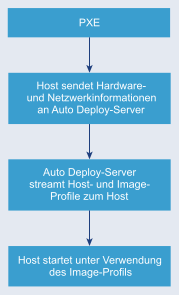
Nachfolgende Startvorgänge ohne Updates
Bei Hosts, die mit vSphere Auto Deploy bereitgestellt und durch ein vCenter Server-System verwaltet werden, können nachfolgende Startvorgänge vollautomatisch durchgeführt werden.
- Der Administrator startet den Host.
- Beim Starten des Hosts stellt vSphere Auto Deploy den Host mit seinem Image- und Hostprofil bereit.
- Virtuelle Maschinen werden basierend auf den Einstellungen auf dem Host gestartet oder dorthin migriert.
- Eigenständiger Host. Virtuelle Maschinen werden gemäß den auf dem Host definierten Autostart-Regeln eingeschaltet.
- DRS-Cluster-Host. Virtuelle Maschinen, die erfolgreich auf andere Hosts migriert wurden, verbleiben dort. Virtuelle Maschinen, für die kein Host über genügend Ressourcen verfügt hat, werden mit dem neu gestarteten Host registriert.
Falls das vCenter Server-System nicht verfügbar ist, kontaktiert der Host den vSphere Auto Deploy-Server und wird mit einem Image-Profil bereitgestellt. Der Host kontaktiert weiterhin den vSphere Auto Deploy-Server, bis vSphere Auto Deploy eine erneute Verbindung mit dem vCenter Server-System herstellt.
vSphere Auto Deploy kann keine vSphere Distributed Switches einrichten, wenn vCenter Server nicht verfügbar ist, und virtuelle Maschinen werden Hosts nur dann zugewiesen, wenn sie sich in einem HA-Cluster befinden. Erst wenn der Host eine erneute Verbindung mit vCenter Server hergestellt hat und das Hostprofil angewendet wurde, kann der Switch erstellt werden. Da sich der Host im Wartungsmodus befindet, können die virtuellen Maschinen nicht gestartet werden. Weitere Informationen hierzu finden Sie unter Erneute Bereitstellung von Hosts mit einfachen Neustartvorgängen.
Hosts, die so eingerichtet sind, dass eine Benutzereingabe erforderlich ist, werden in den Wartungsmodus versetzt. Weitere Informationen hierzu finden Sie unter Aktualisieren der Hostanpassung im vSphere Client.
Nachfolgende Startvorgänge mit Updates
Sie können das Image-Profil, das Hostprofil, den vCenter Server-Speicherort oder das Skriptpaket für Hosts ändern. Der Vorgang umfasst das Ändern der Regeln sowie das Testen und Reparieren der Regelübereinstimmung des Hosts.
- Der Administrator verwendet das PowerCLI-Cmdlet Copy-DeployRule, um eine oder mehrere Regeln zu kopieren und zu bearbeiten, und aktualisiert den Regelsatz. Ein Beispiel finden Sie in Übersicht über den vSphere Auto Deploy-Vorgang mit PowerCLI.
- Der Administrator führt das cmdlet Test-DeployRulesetCompliance aus, um zu prüfen, ob jeder Host die Informationen verwendet, die der aktuelle Regelsatz angibt.
- Der Host gibt ein PowerCLI-Objekt zurück, das die Übereinstimmungsinformationen einkapselt.
- Der Administrator führt das Cmdlet Repair-DeployRulesetCompliance aus, um das Image-Profil, das Hostprofil oder den vCenter Server-Speicherort zu aktualisieren, das bzw. den das vCenter Server-System für jeden Host speichert.
- Wenn der Host neu gestartet wird, verwendet er das aktualisierte Image-Profil, das aktualisierte Hostprofil, den aktualisierten vCenter Server-Speicherort oder das Skriptpaket für den Host.
Wenn das Hostprofil so eingerichtet ist, dass es Benutzereingaben benötigt, wird der Host in den Wartungsmodus versetzt. Befolgen Sie die unter Aktualisieren der Hostanpassung im vSphere Client beschriebenen Schritte.
Weitere Informationen hierzu finden Sie unter Testen und Reparieren der Regelübereinstimmung.
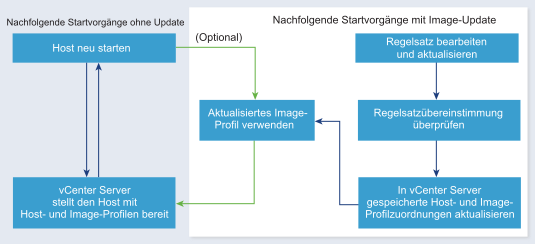
Bereitstellung von Systemen mit Distributed Switches
Sie können das Hostprofil eines vSphere Auto Deploy-Referenzhosts mit einem Distributed Switch konfigurieren.
Wenn Sie den Distributed Switch konfigurieren, wird die Startkonfigurationsparameter-Richtlinie automatisch auf die Netzwerkparameter eingestellt, die nach einem Neustart zum Herstellen der Hostkonnektivität erforderlich sind.
- Der Host erstellt einen virtuellen Standard-Switch mit den Eigenschaften, die im Feld für die Startkonfigurationsparameter angegeben sind.
- Der Host erstellt die VMkernel-NICs. Anhand der VMkernel-NICs kann der Host eine Verbindung zu vSphere Auto Deploy und dem vCenter Server-System herstellen.